- Home ›
- SQL Serverインストール ›
- HERE
Windows PowerShell 1.0のダウンロード及びインストール
Windows PowerShell 1.0 のダウンロード及びインストール方法について解説します。
まずは Windows PowerShell 1.0 のダウンロードを行います。下記のURLから開始します。
How to Download Windows PowerShell 1.0
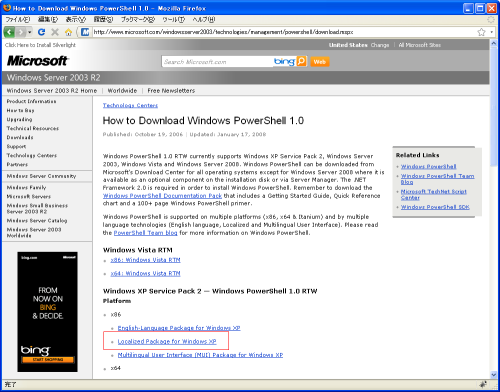
今回はWindowsXPにインストールしますので赤い四角で囲まれた位置にある「Localized Package for Windows XP」と書かれたリンクをクリックして下さい。

上記の赤い四角で囲まれた箇所の「English」となっている箇所で「Japanese」を選択してから「Change」ボタンをクリックして下さい。
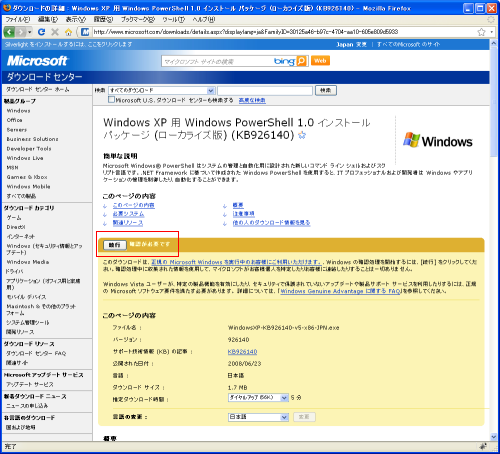
「続行」と書かれたボタンをクリックして下さい。(ここが続行ではなくダウンロードと表示されていたら、このページの最後まで進んで下さい)。
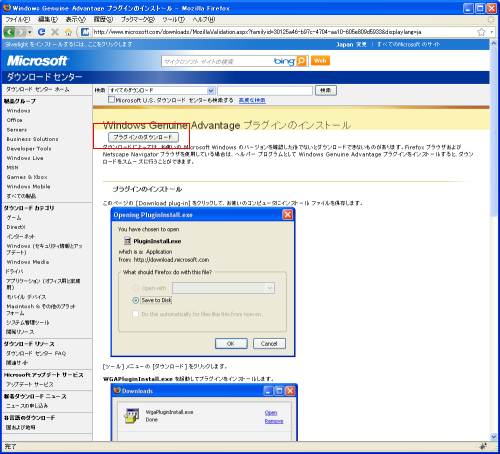
「Windows Genuine Advantage プラグインのインストール」という画面が表示されたら「プラグインのダウンロード」と書かれたボタンをクリックして先に「Windows Genuine Advantage プラグイン」をダウンロードして下さい。ご利用されているブラウザによっては必要ない場合もあるようです。
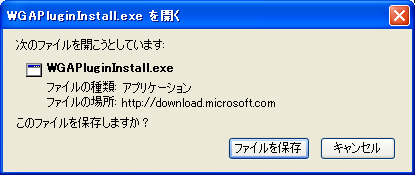
上記のようなダイアログが表示されましたら「ファイルを保存」ボタンをクリックして保存して下さい(ご利用のブラウザによって画面は異なります)。保存する場所は任意の場所で結構です。
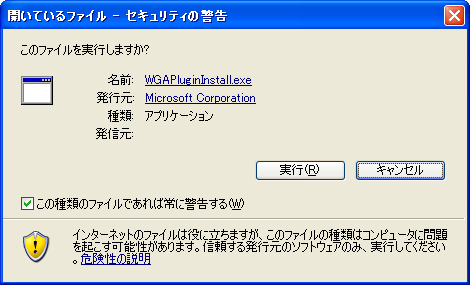
ダウンロードしたファイルをダブルクリックして下さい。インストールが開始されます。「実行」ボタンをクリックします。
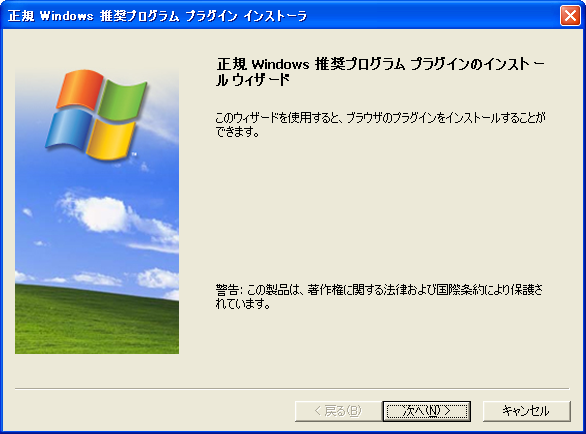
「次へ」ボタンをクリックします。
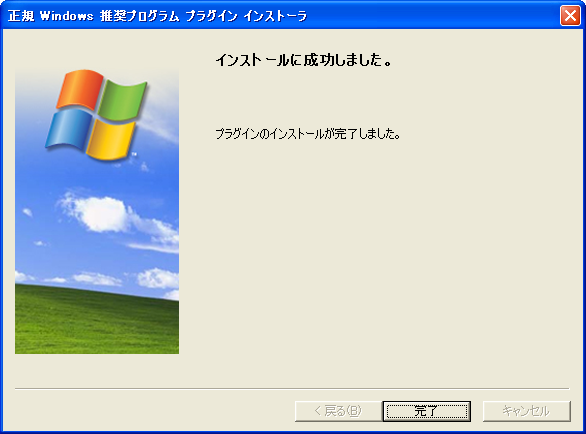
上記の画面が表示されればインストールは終了です。「完了」ボタンをクリックします。
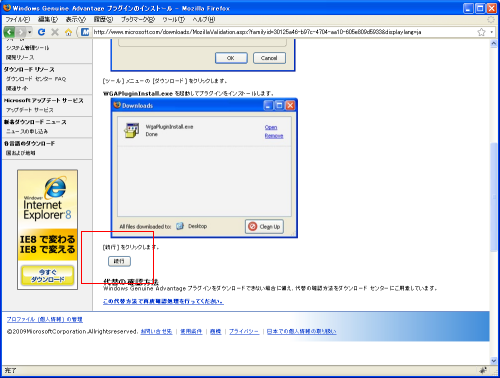
ではブラウザに戻り画面下のほうに表示されている「続行」と書かれたボタンをクリックして下さい。
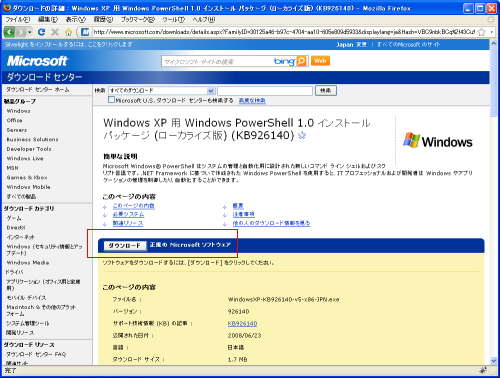
Windows XP 用 Windows PowerShell 1.0 インストールの画面が表示されます。今度は画面のボタンが「続行」ではなく「ダウンロード」となっているかと思います。では「ダウンロード」ボタンをクリックして下さい。

上記のようなダイアログが表示されましたら「ファイルを保存」ボタンをクリックして保存して下さい(ご利用のブラウザによって画面は異なります)。保存する場所は任意の場所で結構です。ダウンロードはこれで終了です。
続いてインストールを行います。先ほどダウンロードしたファイルをダブルクリックして下さい。インストールが開始されます。
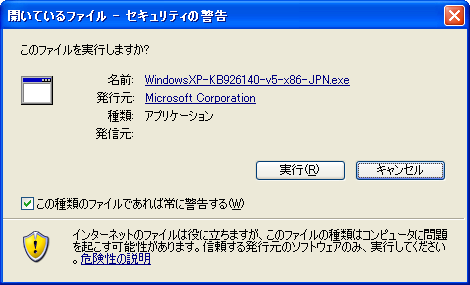
「実行」と書かれたボタンをクリックして下さい。
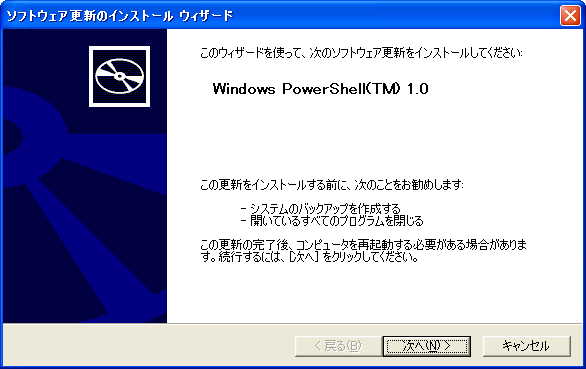
「次へ」と書かれたボタンをクリックして下さい。
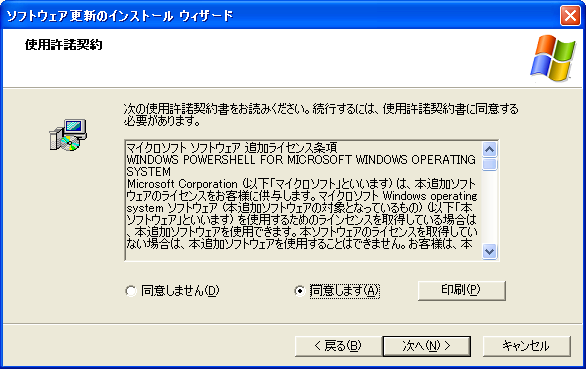
上記画面が表示されましたらライセンス条項をよく読んで下さい。そして同意できる場合に「同意します」の左側にあるチェックボックスをチェックして下さい。その後で「次へ」と書かれたボタンをクリックして下さい。
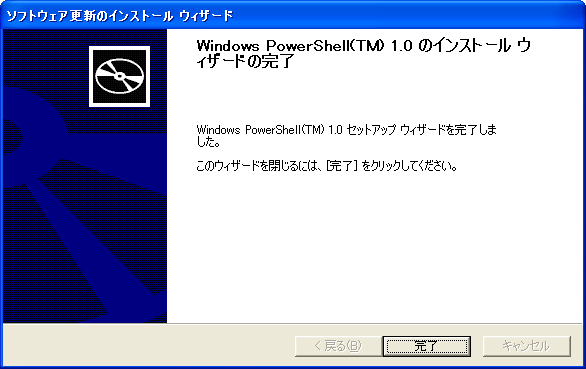
上記の画面が出ればインストールは完了です。
( Written by Tatsuo Ikura )

 DBOnline
DBOnline